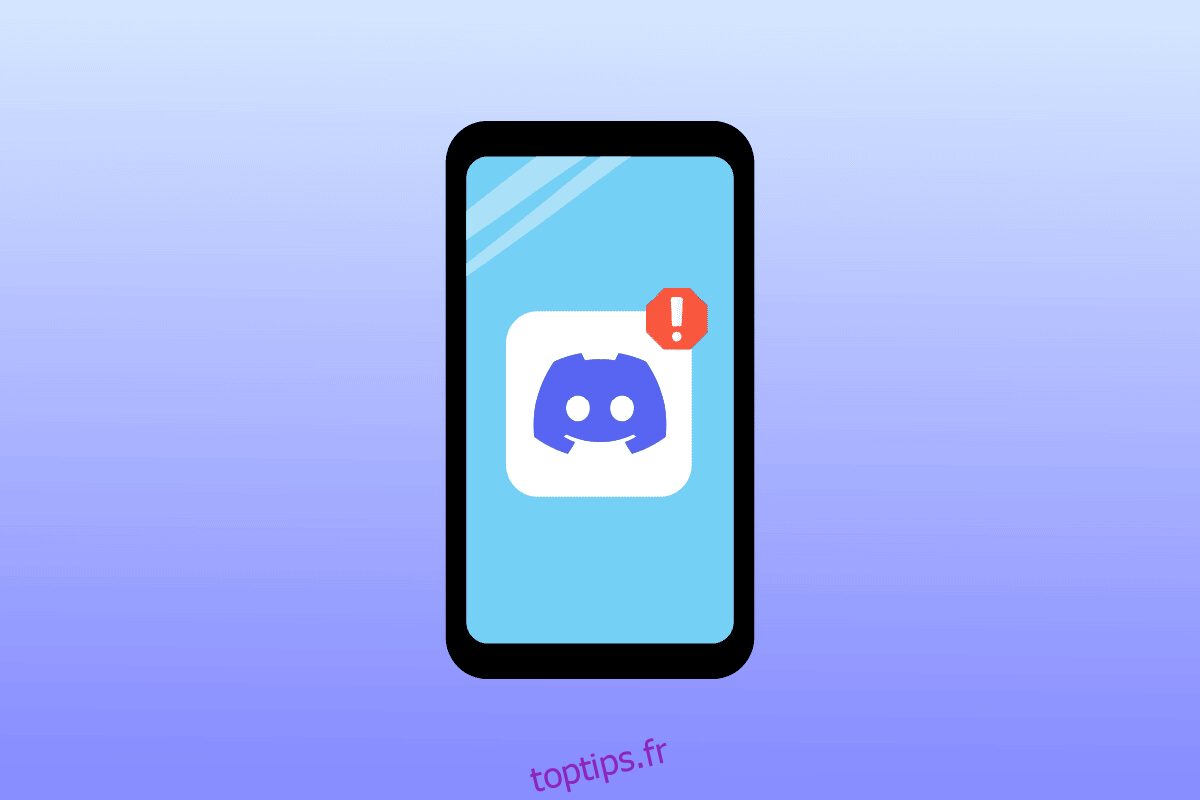Discord est une plate-forme en ligne où les utilisateurs peuvent passer des appels vocaux et des SMS sur Internet. C’est l’une des plates-formes de médias sociaux à la croissance la plus rapide, avec des millions d’utilisateurs actifs qui se connectent à la plate-forme chaque jour ; les utilisateurs peuvent accéder à Discord via une application mobile et un site Web. Comme toute autre plate-forme, l’application Discord est également sujette à des bogues et des erreurs qui causent à maintes reprises des désagréments aux utilisateurs. Discord une erreur de réseau inconnue est un problème courant que les utilisateurs reçoivent souvent ; cette erreur est généralement causée par des problèmes de réseau et s’affiche parfois avec un message indiquant qu’une erreur de réseau s’est produite avec Discord. Dans ce guide, nous discuterons des méthodes pour résoudre une mauvaise demande de réseau sur Discord et d’autres problèmes similaires.
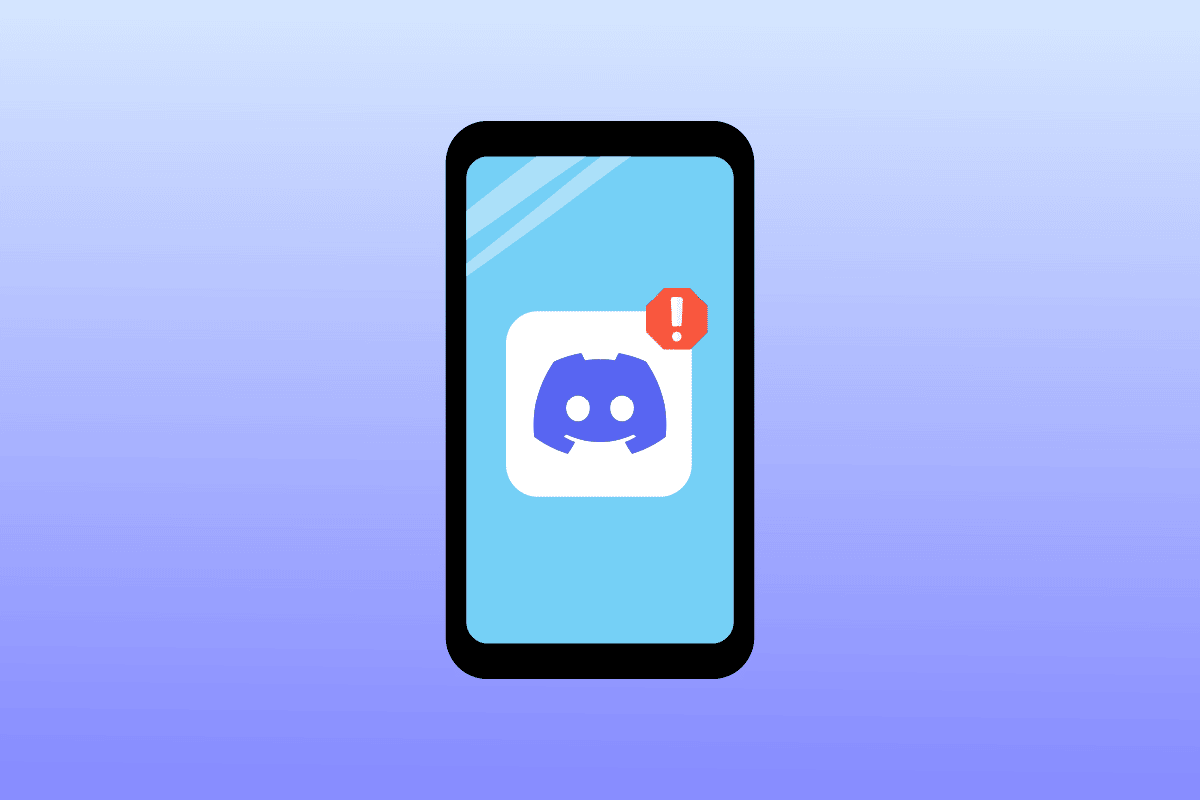
Table des matières
Comment réparer Discord une erreur de réseau inconnue sur Android
Il peut y avoir plusieurs raisons pour que Discord soit une erreur de réseau inconnue ; certaines des raisons possibles sont mentionnées ci-dessous.
- Généralement, les problèmes de connexion réseau sont les raisons les plus courantes des erreurs de réseau Discord
- Le décalage du système et les bugs sont également responsables de cette erreur
- Une mémoire cache Discord excessive peut également provoquer plusieurs erreurs, y compris des erreurs de réseau inconnues
- Lorsque les serveurs Discord ne fonctionnent pas, les utilisateurs obtiennent une erreur de réseau inconnue sur l’application Discord
- Des paramètres de serveur DNS et proxy incorrects peuvent également provoquer des erreurs Discord
Dans le guide suivant, nous discuterons des méthodes pour résoudre Discord une erreur de réseau inconnue.
Remarque : Étant donné que les smartphones n’ont pas la même option de paramètres et qu’ils varient d’un fabricant à l’autre, assurez-vous donc que les paramètres sont corrects avant d’en modifier. Les méthodes suivantes proviennent du smartphone Moto G60.
Méthode 1 : Dépanner la connexion réseau
Vous avez besoin d’une connexion Internet active pour utiliser l’application Discord. Généralement, Discord une erreur de réseau inconnue se produit lorsque l’application Discord n’obtient pas de connexion stable pour se connecter aux serveurs Discord. Par conséquent, la première chose à faire pour résoudre les problèmes de connexion Discord est de vous assurer que vous disposez d’une connexion Internet stable et fonctionnelle. Vous pouvez essayer de redémarrer votre routeur WiFi ou vérifier auprès de votre fournisseur de réseau.
Méthode 2 : redémarrer l’appareil
Une erreur de réseau s’est produite avec l’application Discord est souvent temporaire et est causée par des problèmes tels que le retard de votre appareil et une mauvaise demande de réseau sur Discord. Des problèmes de chargement du système d’exploitation peuvent entraîner des problèmes de retard sur votre appareil. Vous pouvez corriger cette erreur en redémarrant simplement votre smartphone.
1. Appuyez longuement sur le bouton d’alimentation et attendez que les options d’alimentation apparaissent.
2. Sélectionnez l’option Redémarrer.
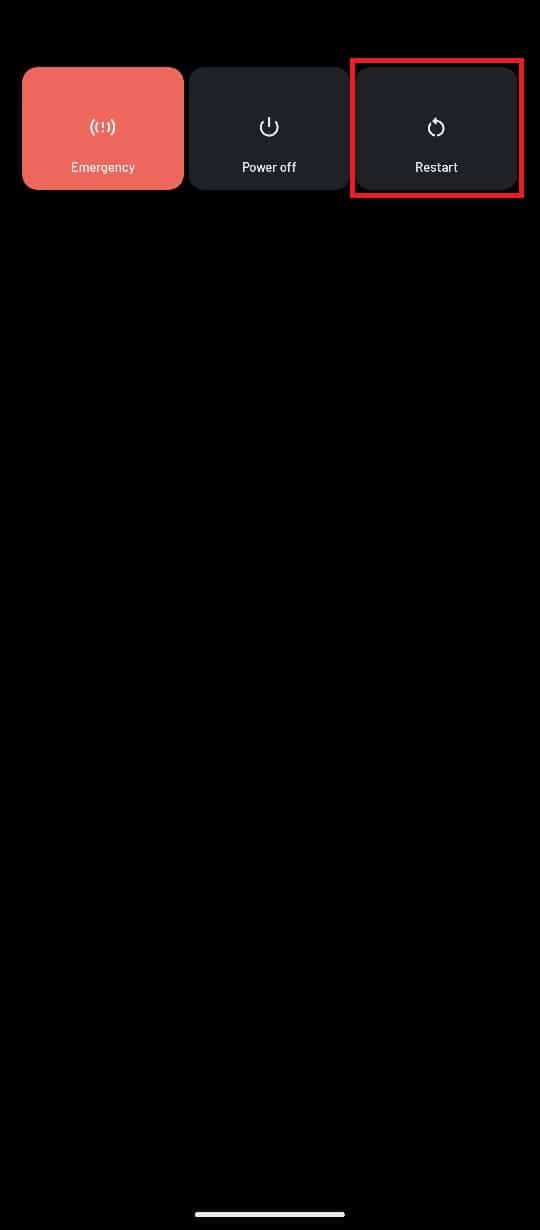
Méthode 3 : vérifier l’état du réseau Discord
Plusieurs fois, l’expérience des médias sociaux Discord avec le Web ou les applications peut être interrompue par des serveurs inactifs. Lorsque les problèmes de l’application Discord sont causés par des serveurs Discord inactifs, vous ne pouvez rien faire d’autre qu’attendre que les problèmes de serveur soient résolus. Cependant, vous pouvez toujours vérifier l’état des serveurs Discord.
1. Visitez le DiscordStatut page.
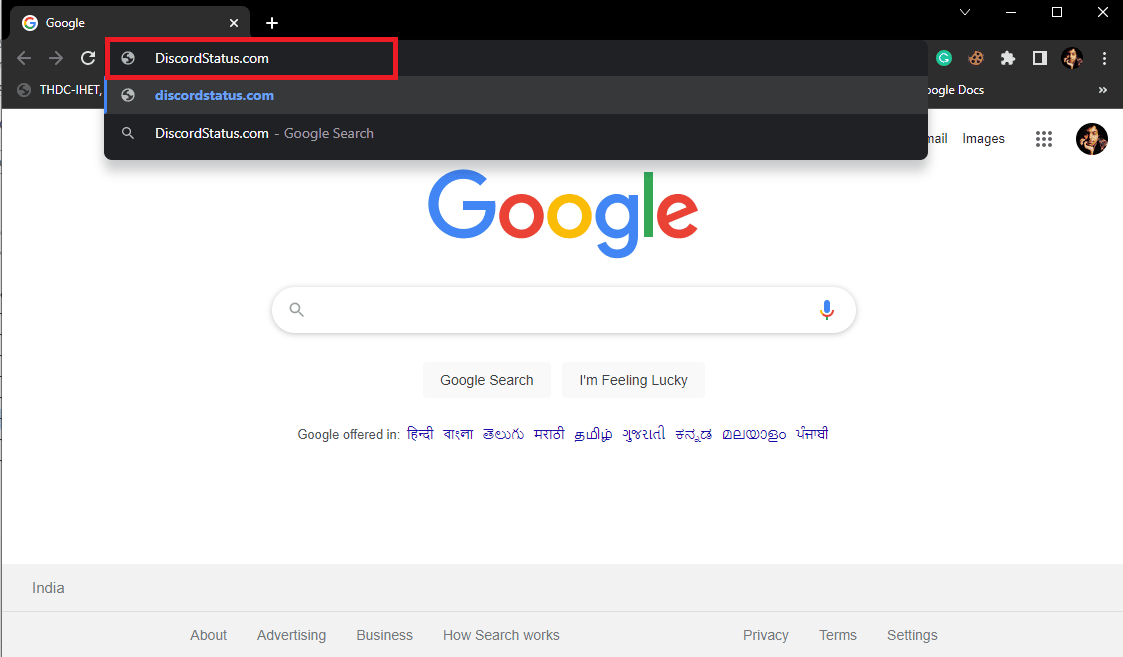
2. Ici, vous pouvez voir l’état des différents serveurs Discord.
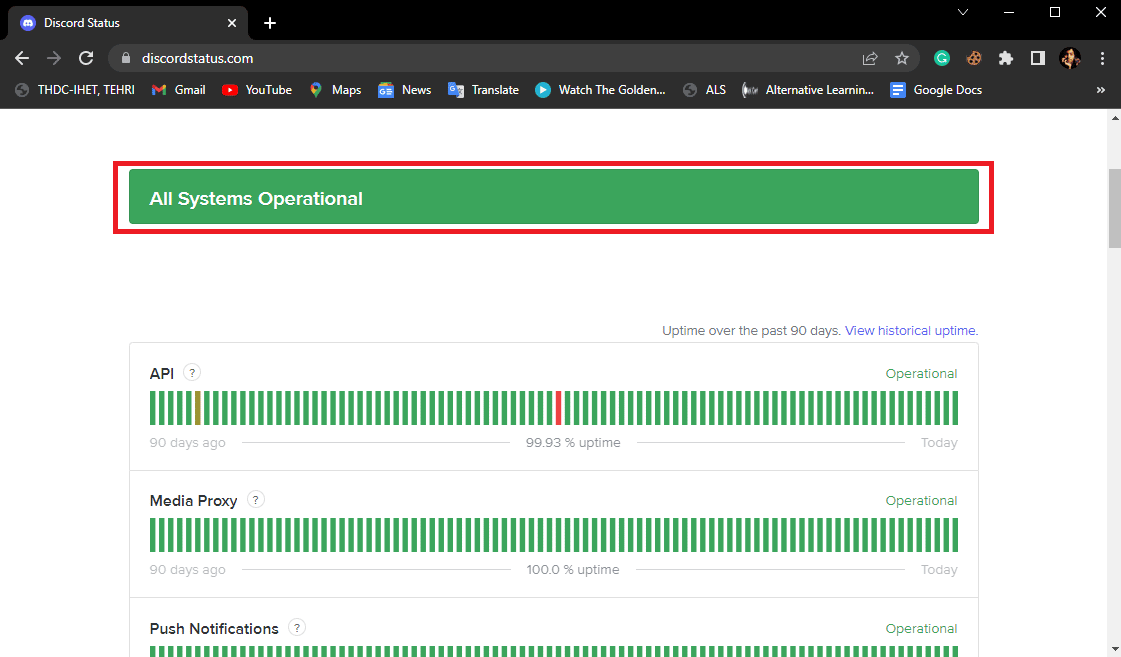
Méthode 4 : Mettre à jour l’application Discord
Discord continue de fournir de nouvelles mises à jour de son application Discord et de ses plateformes Web. Les mises à jour sont importantes pour améliorer l’expérience utilisateur et supprimer les bogues des versions précédentes et éviter les erreurs comme Discord une erreur réseau inconnue. Si vous n’avez pas mis à jour votre application Discord depuis longtemps, vous devriez envisager de mettre à jour l’application pour résoudre les problèmes de l’application Discord.
1. Ouvrez Google Play Store sur votre mobile.
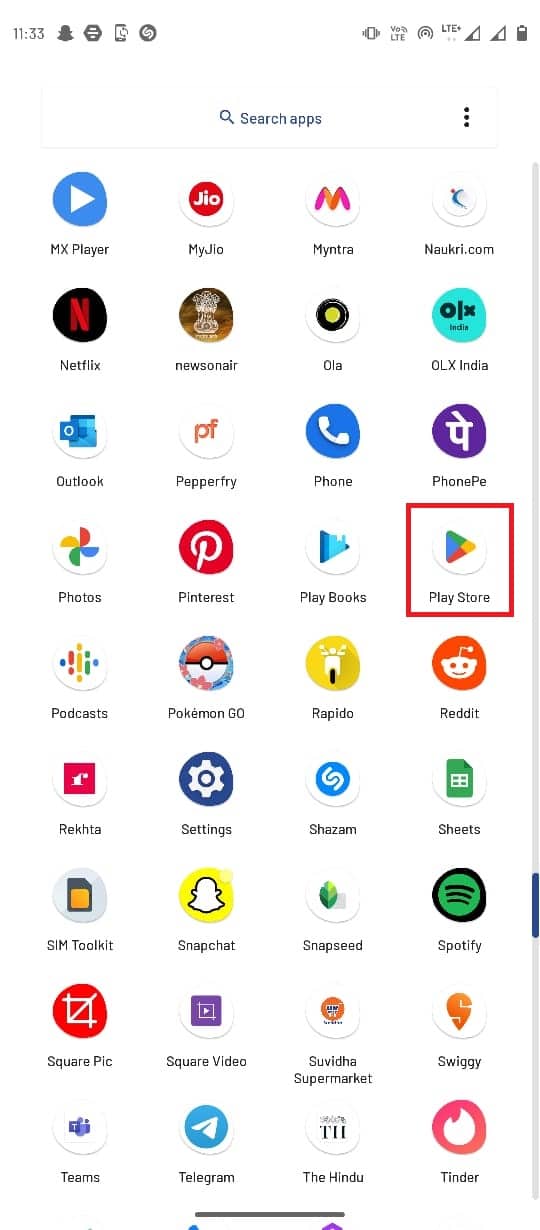
2. Dans la barre de recherche, tapez Discord.
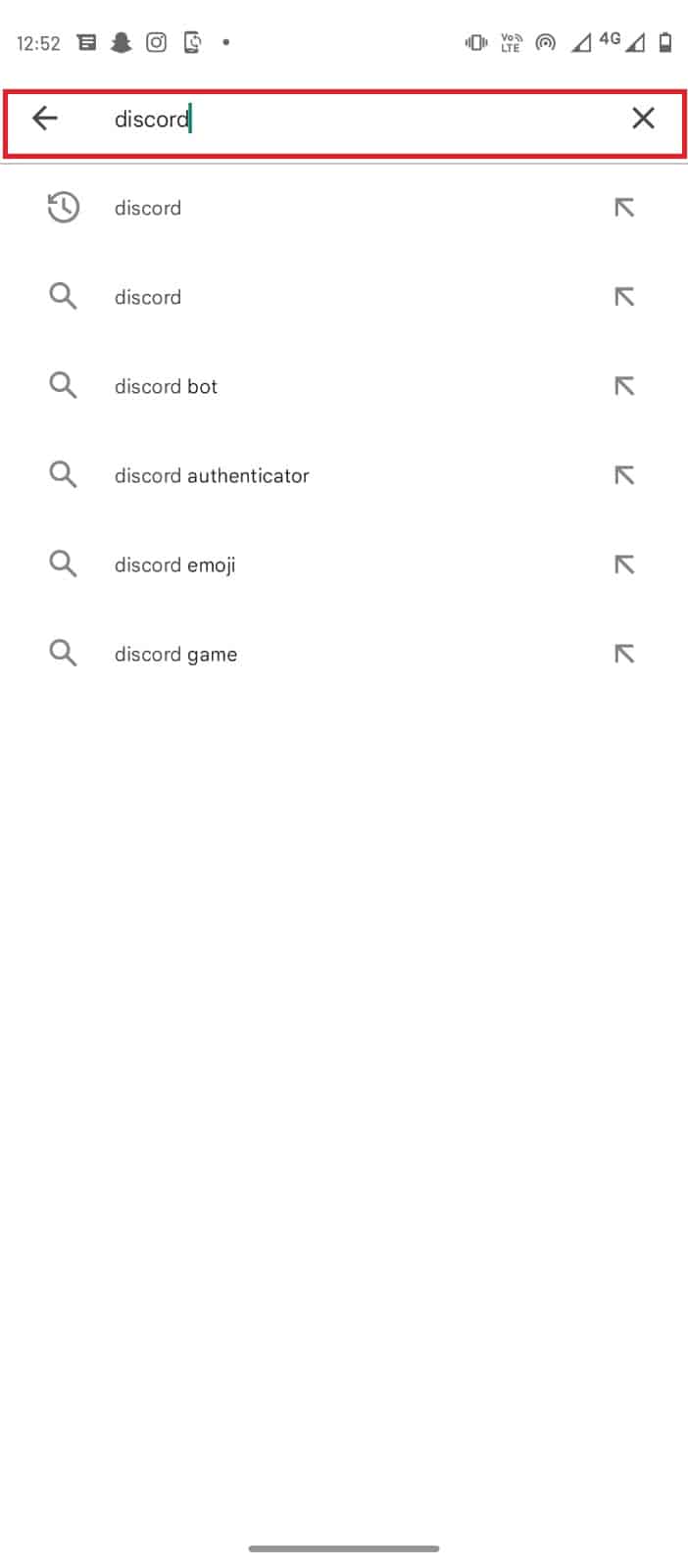
3. Sélectionnez Discord dans les résultats de la recherche et appuyez sur le bouton Mettre à jour.
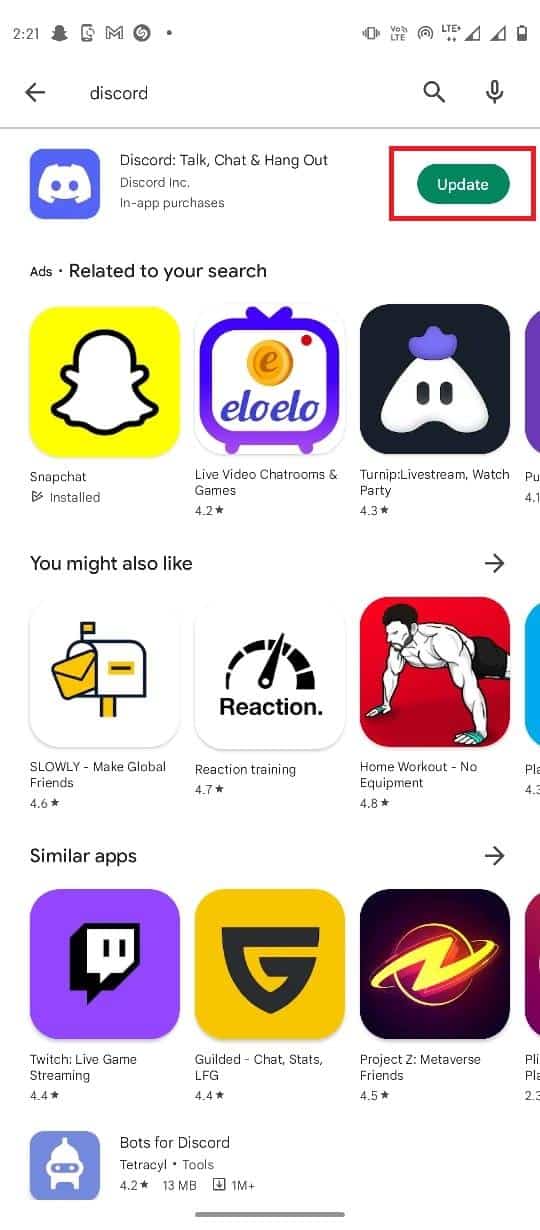
4. Une fois la mise à jour terminée, votre application devrait être utilisable.
Méthode 5 : Effacer les données du cache de l’application Discord
Les fichiers de cache peuvent être responsables de diverses erreurs dans les applications mobiles telles que Discord, une erreur de réseau inconnue. Vous pouvez facilement éviter cette erreur en effaçant simplement la mémoire cache de l’application Discord. L’effacement du cache résoudra la plupart des problèmes de connexion avec Discord, y compris un problème d’erreur de réseau et une mauvaise demande de réseau sur les problèmes de Discord.
1. Ouvrez Paramètres à partir du menu de votre téléphone.
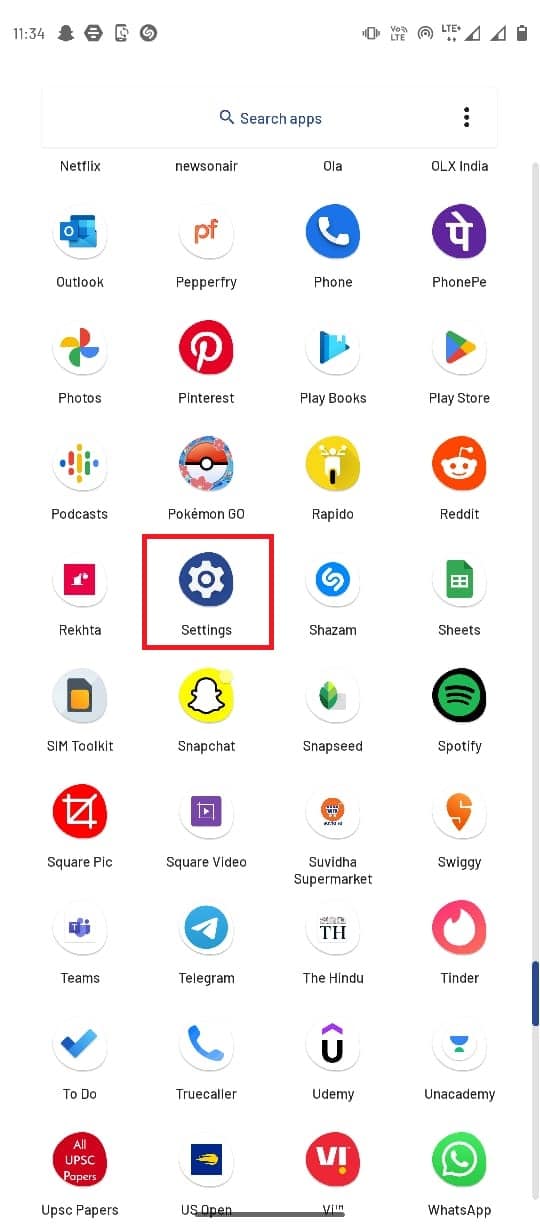
2. Dans les paramètres, naviguez et sélectionnez Applications et notifications.
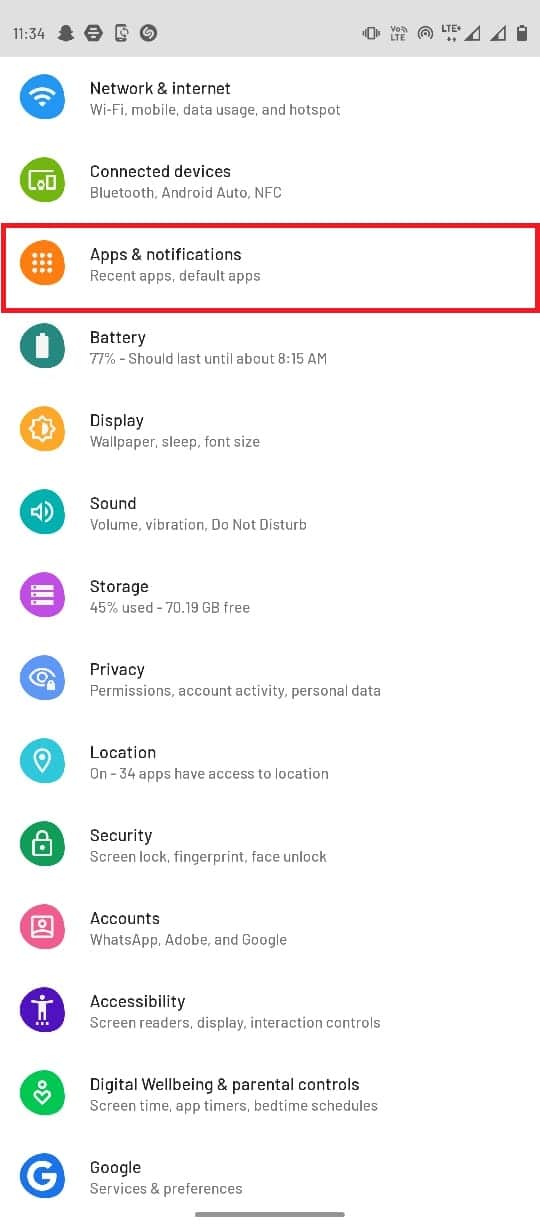
3. Appuyez sur Voir toutes les 143 applications.
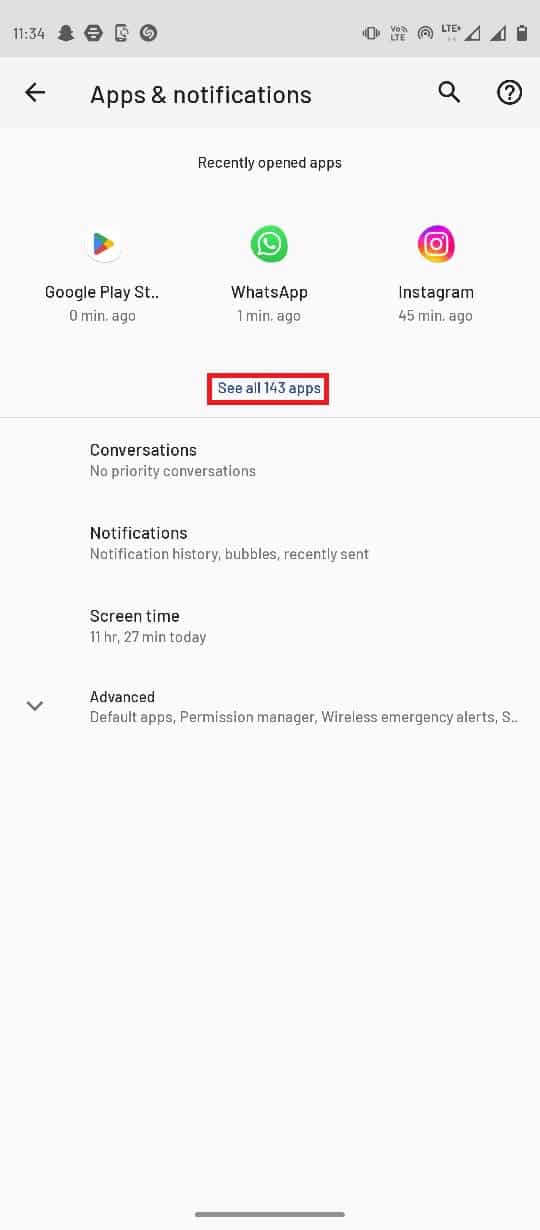
4. Ensuite, sélectionnez l’application Discord.
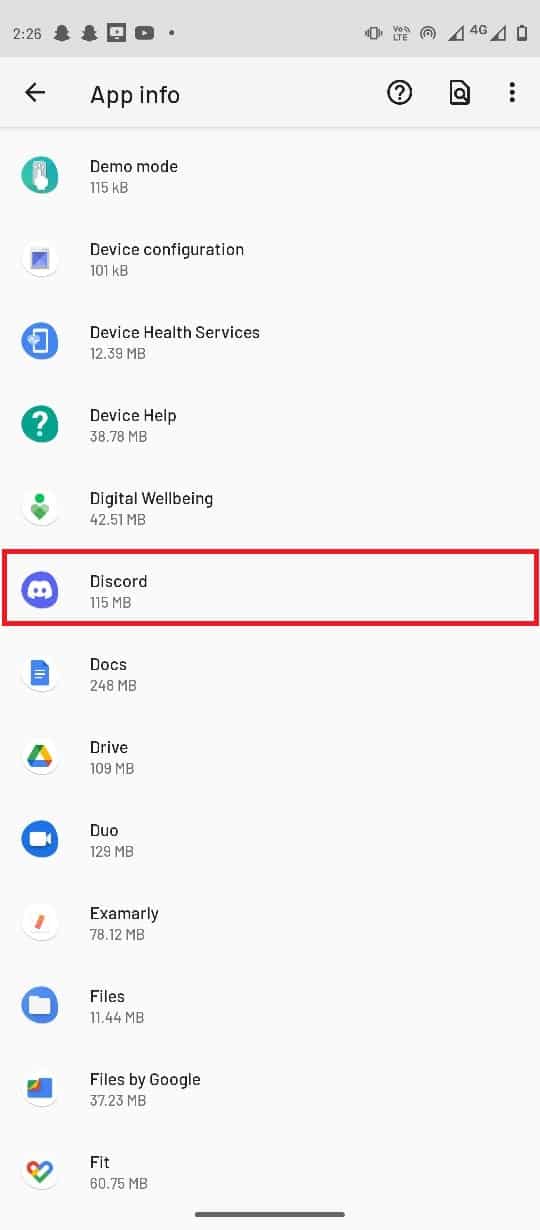
5. Localisez et sélectionnez Stockage et cache.
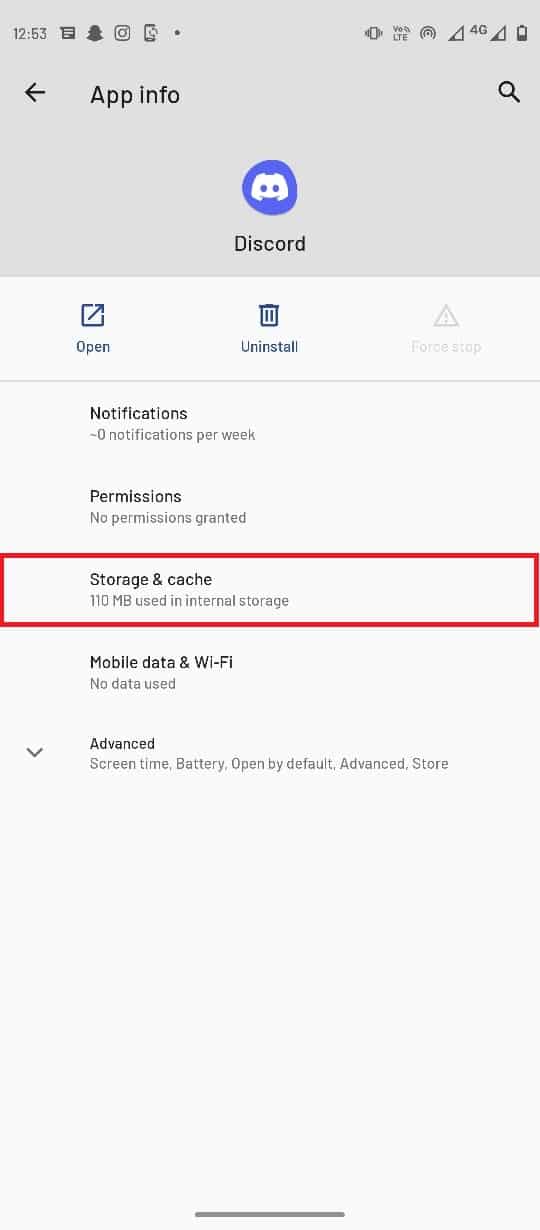
6. Ici, appuyez sur Effacer le cache.
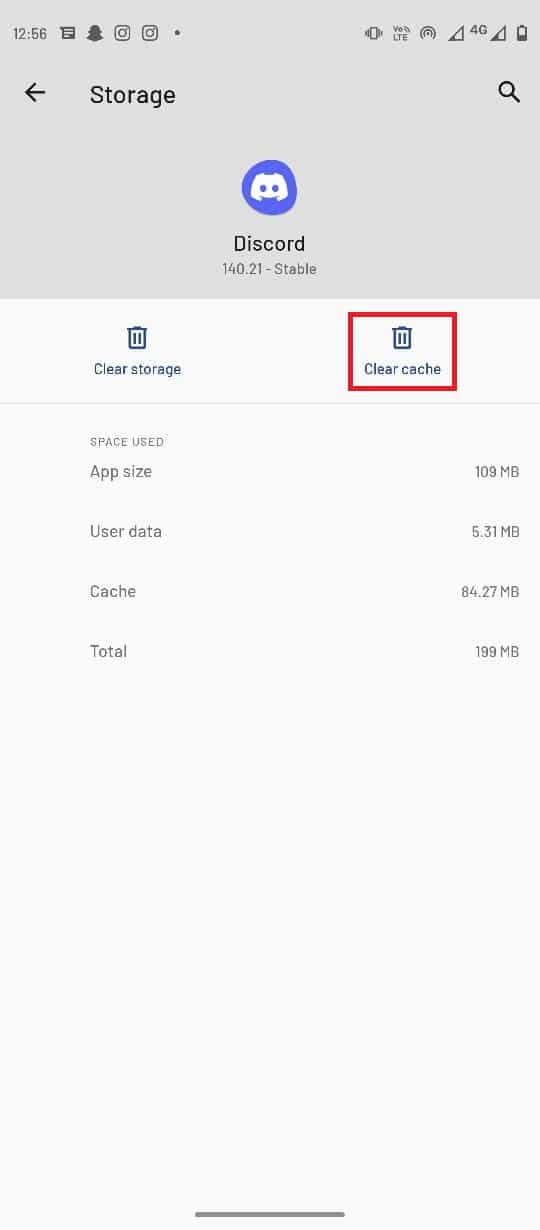
Méthode 6 : désactiver le VPN
Si vous utilisez un service VPN, cela peut interférer avec les services Web Discord. Pour résoudre ces problèmes, vous pouvez désactiver le service VPN sur votre système. Comme les services VPN changent votre adresse IP, cela peut provoquer des erreurs telles qu’une erreur de réseau s’est produite ou une mauvaise demande de réseau sur des erreurs Discord.
1. Ouvrez Paramètres depuis le menu de votre mobile.
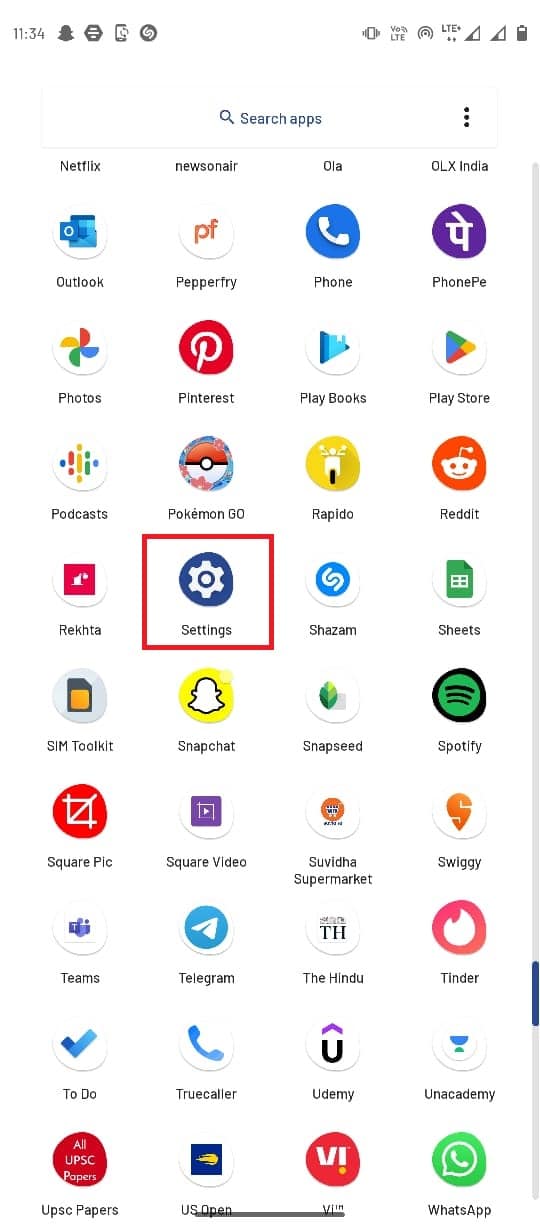
2. Sélectionnez Réseau et Internet.
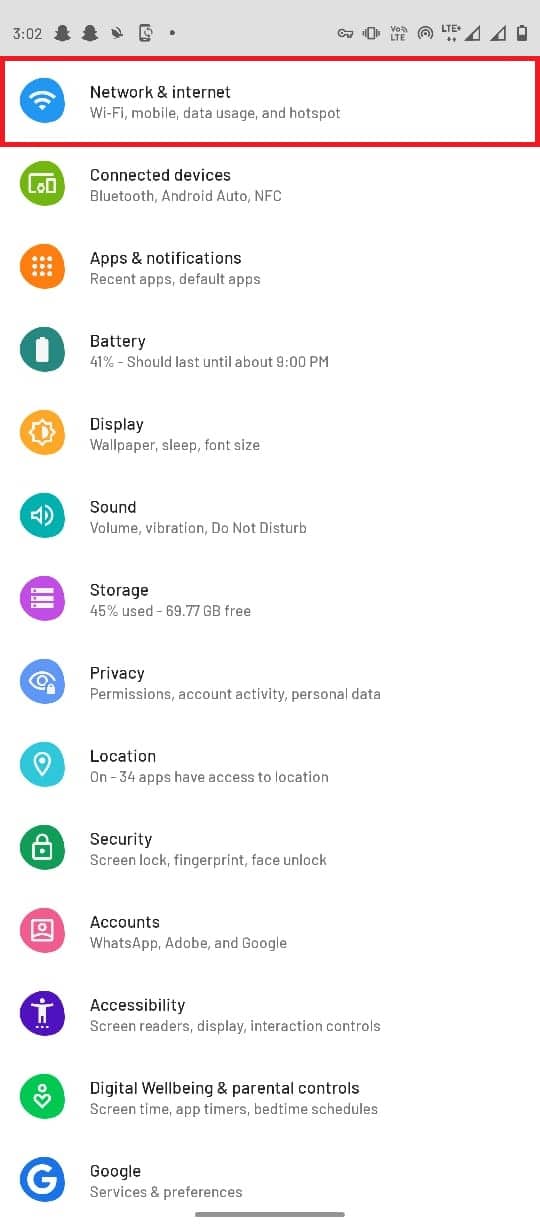
3. Maintenant, sélectionnez Options avancées.
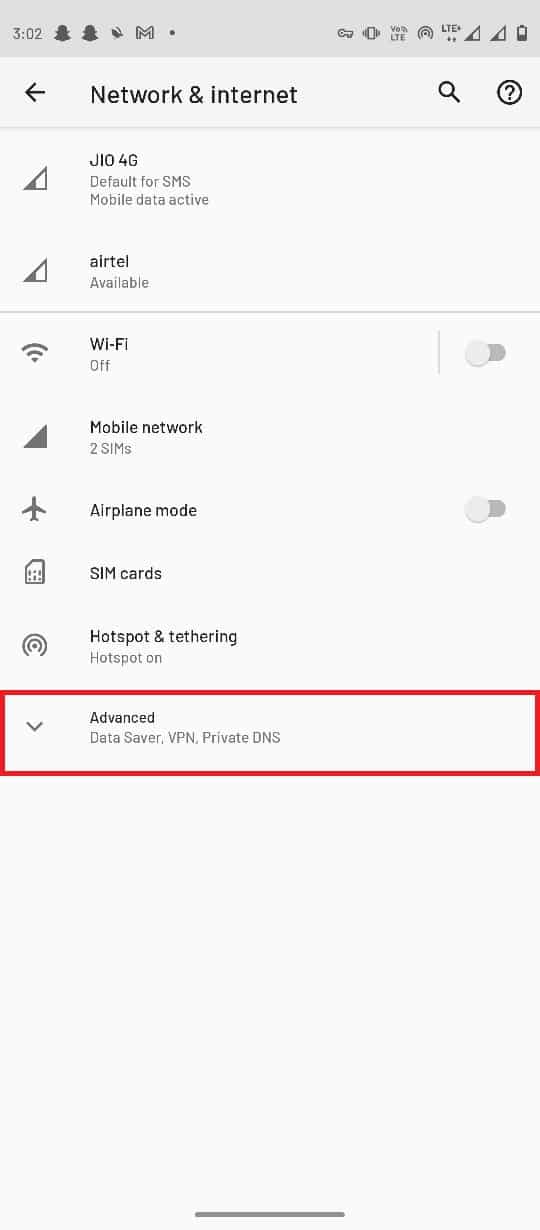
4. Localisez et sélectionnez VPN.
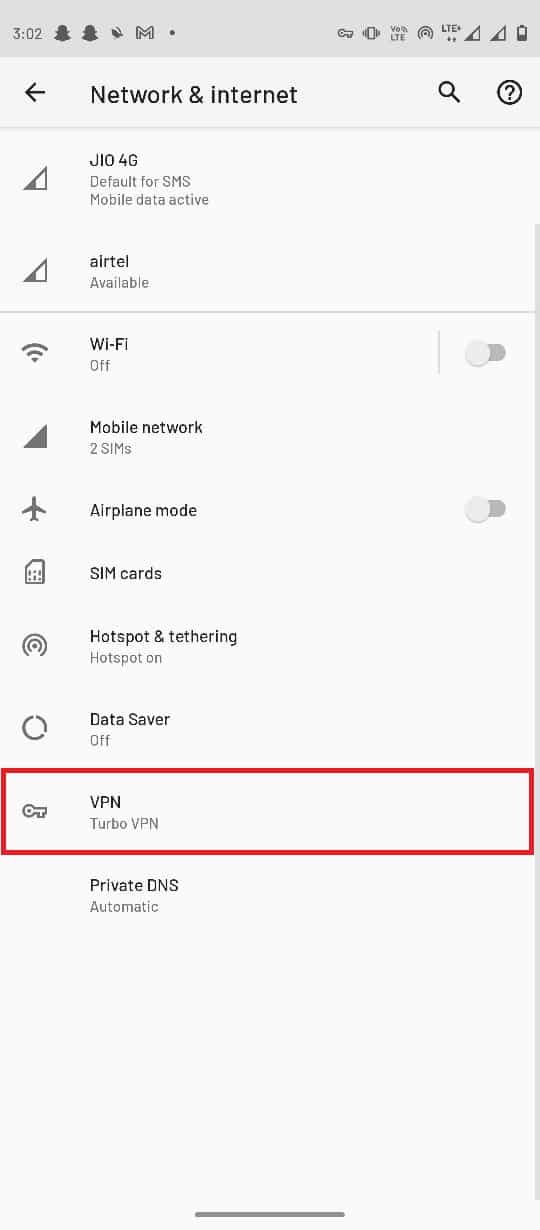
5. Maintenant, appuyez sur votre service VPN.
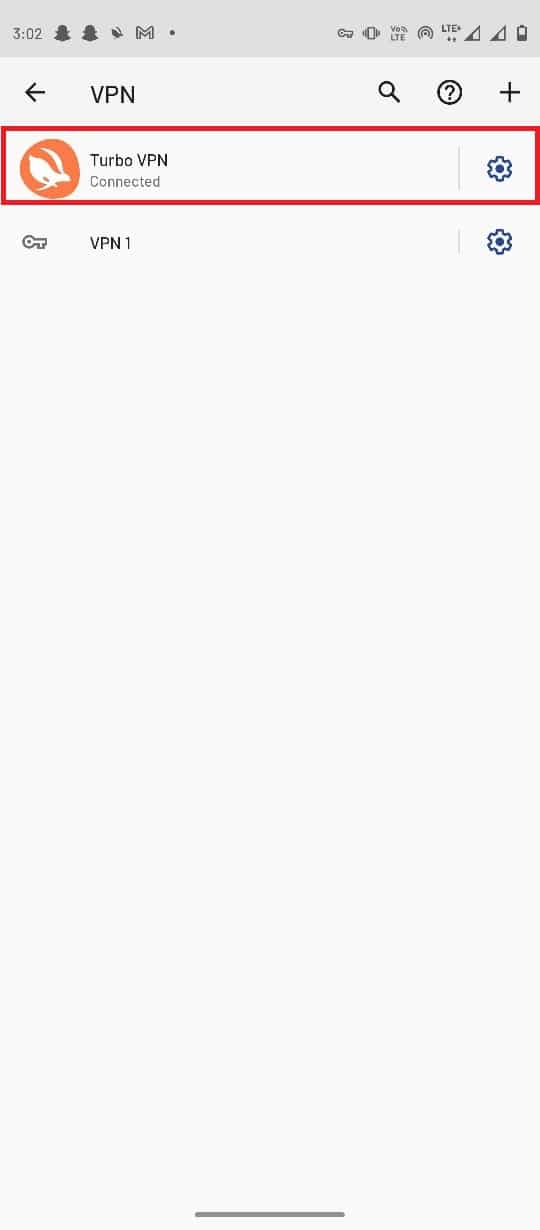
6. Sélectionnez Déconnecter pour le désactiver.
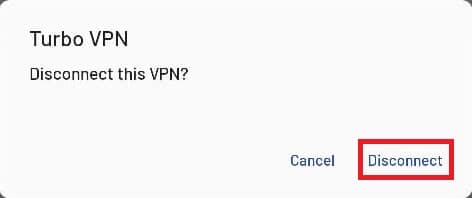
Méthode 7 : réinstaller l’application Discord
Si aucune des méthodes mentionnées ci-dessus ne fonctionne et que vous n’avez toujours pas résolu les problèmes de Discord, vous devriez envisager de réinstaller l’application Discord.
1. Appuyez longuement sur l’icône de l’application mobile Discord.

2. Faites glisser l’icône Discord vers le bouton Désinstaller.
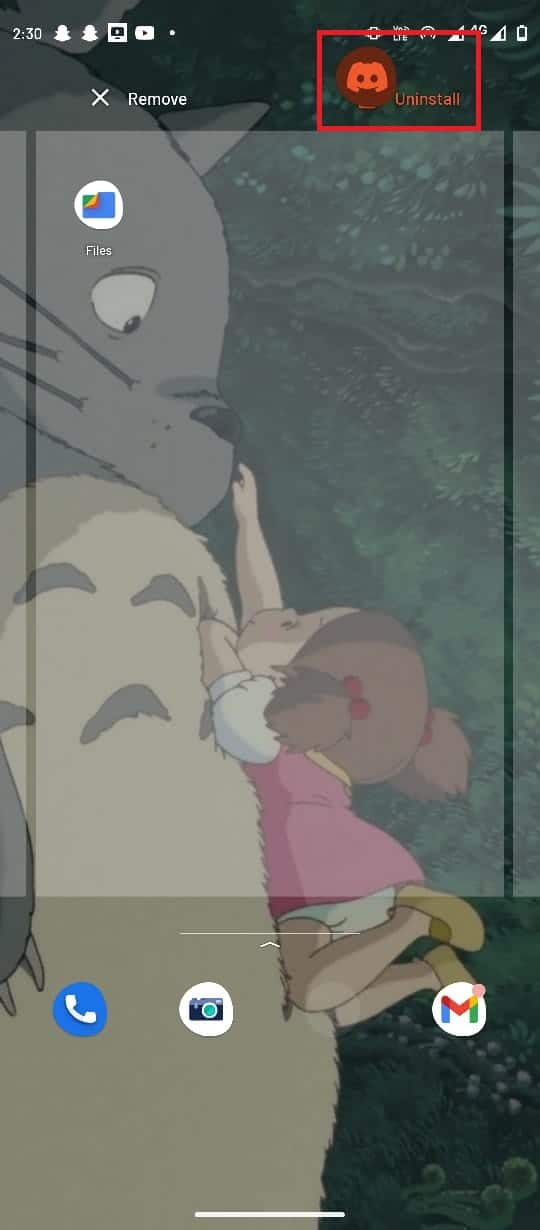
3. Confirmez la désinstallation en sélectionnant OK.
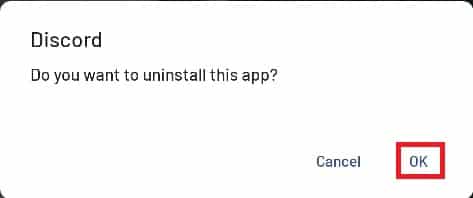
4. Une fois le processus terminé, ouvrez Google Play Store.
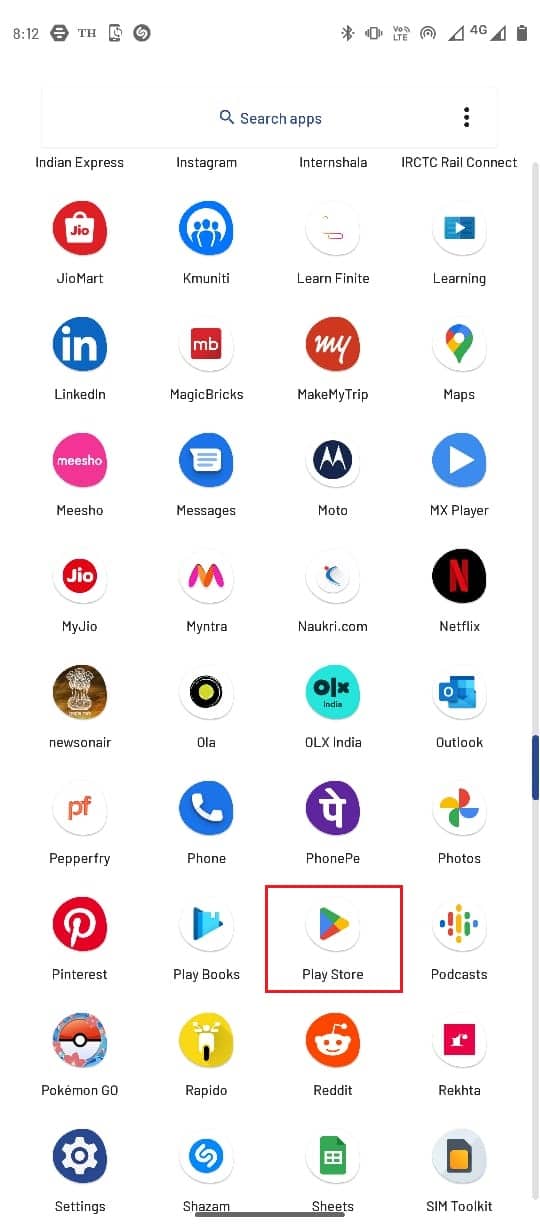
5. Dans la barre de recherche, tapez Discord.
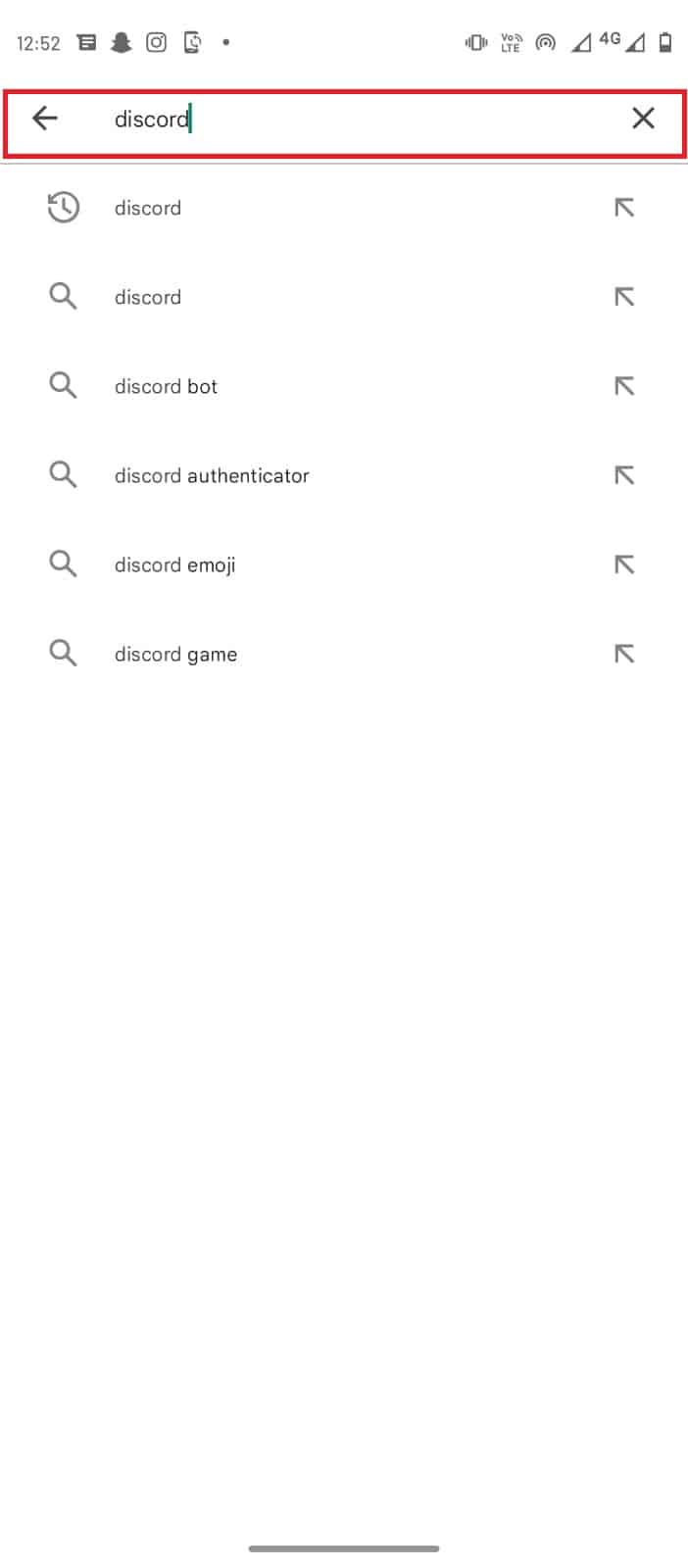
6. Sélectionnez Installer pour télécharger l’application et attendez la fin du téléchargement.
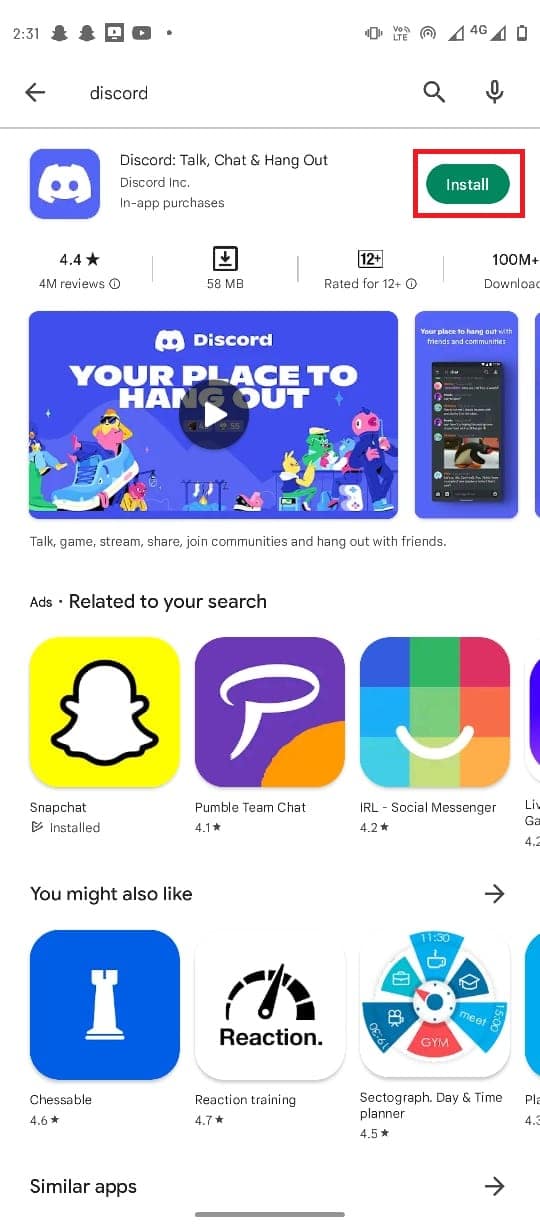
Méthode 8 : Essayez la version Web de Discord
En raison de plusieurs erreurs de téléphone et d’application, si vous ne parvenez pas à accéder à l’application Discord. Vous pouvez essayer d’utiliser le Plateforme web Discord pour vous connecter à votre compte. La plupart du temps, vous pouvez utiliser Discord Web jusqu’à ce que des problèmes tels que Discord, une erreur de réseau inconnue avec l’application soient résolus.
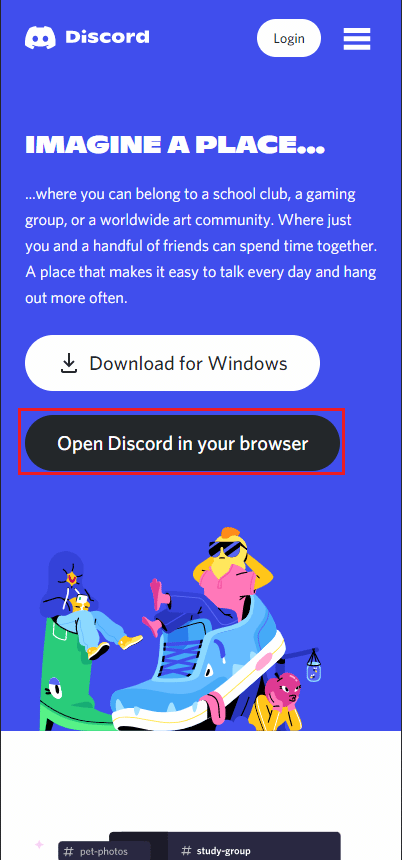
Foire aux questions (FAQ)
Q1. Pourquoi Discord ne fonctionne-t-il pas ?
Rép. Il peut y avoir plusieurs raisons pour lesquelles Discord ne fonctionne pas, notamment des serveurs indisponibles, des erreurs de connexion Internet et des erreurs d’application.
Q2. Que puis-je faire si les serveurs Discord ne fonctionnent pas ?
Rép. Si les serveurs Discord sont en panne, vous ne pourrez pas utiliser les services Discord temporairement, vous devrez attendre que les problèmes de serveur soient résolus.
Q3. Comment résoudre les problèmes de l’application Discord ?
Rép. Vous pouvez essayer différentes méthodes pour résoudre les problèmes de l’application Discord, telles que l’effacement des données du cache et la désactivation des services VPN.
***
Nous espérons que ce guide vous a été utile et que vous avez pu résoudre Discord un problème d’erreur de réseau inconnu. Faites-nous savoir quelle méthode a le mieux fonctionné pour vous. Si vous avez des suggestions ou des questions, veuillez nous en informer dans la section des commentaires.